
Usar la acción “Ejecutar JavaScript en la página web” en Atajos en el iPhone o el iPad
Usa la acción “Ejecutar JavaScript en la página web” para recuperar determinados datos de un sitio web o para modificar el contenido de una página web.
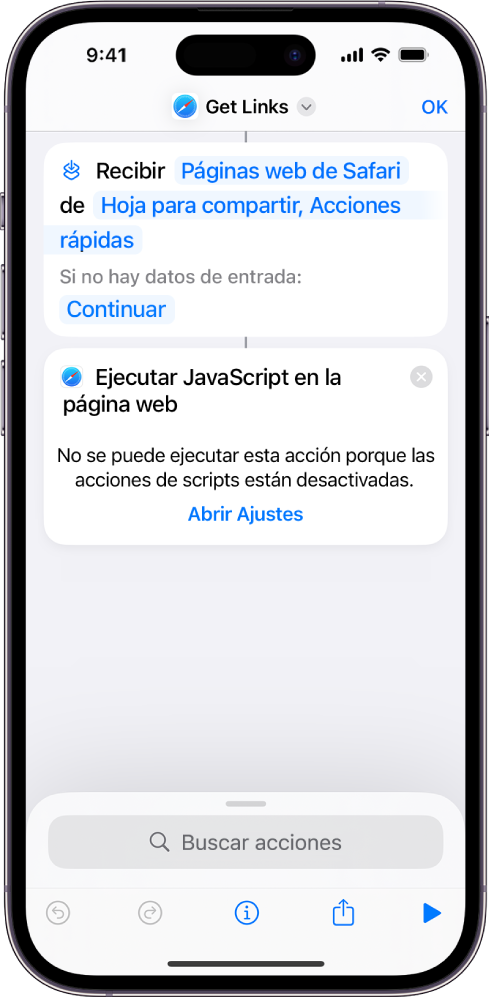
La acción “Ejecutar JavaScript en la página web” contiene un campo de texto donde puedes escribir tu propio script. El atajo se ejecuta desde la app Safari. Para poder ejecutar JavaScript desde un atajo, primero tendrás que activar la opción “Permitir ejecutar scripts”. Consulta Ajustes avanzados de privacidad y seguridad en Atajos en el iPhone o el iPad.
Nota: También puedes usar la acción “Ejecutar JavaScript en la página web” en SFSafariViewController. Para obtener más información, consulta https://developer.apple.com/documentation/safariservices/sfsafariviewcontroller.
Crear un atajo JavaScript
En la app Atajos
 del iPhone o iPad, toca
del iPhone o iPad, toca  en la esquina superior derecha de la pantalla.
en la esquina superior derecha de la pantalla.En el editor de atajos, toca
 en el campo de búsqueda de la parte inferior de la pantalla, empieza a escribir “Ejecutar JavaScript…” en el campo de búsqueda y toca la acción “Ejecutar JavaScript en la página web” para añadirla al editor de atajos.
en el campo de búsqueda de la parte inferior de la pantalla, empieza a escribir “Ejecutar JavaScript…” en el campo de búsqueda y toca la acción “Ejecutar JavaScript en la página web” para añadirla al editor de atajos.Escribe tu script en el campo de texto de la acción “Ejecutar JavaScript en la página web”.
Importante: En tu script, asegúrate de llamar al controlador de finalización. Para obtener más información, consulta Salida de la acción “Ejecutar JavaScript en la página web”.
Añade cualquier otra acción que quieras incluir en el atajo.
Consejo: Para usar varias acciones “Ejecutar JavaScript en la página web” en el mismo atajo, asegúrate de que cada una de las instancias de la acción tenga la página web de Safari como entrada.
Toca
 para abrir Detalles y, a continuación, activa “Mostrar al compartir”.
para abrir Detalles y, a continuación, activa “Mostrar al compartir”.Aparecerá una nueva hilera etiquetada como “Recepción”. Para asegurarte de que el atajo solo aparezca en Safari, anula la selección de todos los tipos de entrada excepto “Páginas web de Safari”.
Para obtener más información, consulta Tipos de entrada en Atajos en el iPhone o el iPad.
Toca OK para volver al editor de atajos y, a continuación, vuelve a tocar OK para guardar el atajo en tu colección de atajos.
Para obtener más información sobre cómo trabajar con JavaScript en Atajos, consulta Introducción a la acción “Ejecutar JavaScript en la página web” en Atajos en el iPhone o el iPad.
Ejecutar el atajo JavaScript en una página web
En la app Safari del iPhone o iPad, toca
 .
.Toca un atajo que contenga la acción “Ejecutar JavaScript en la página web”.
Nota: También puedes ejecutar el atajo en SFSafariViewController.